从零开始搭建VPS服务器:完整指南与实用技巧
在数字化时代,拥有自己的VPS(虚拟专用服务器)已成为开发者、创业者和技术爱好者的必备技能。VPS不仅提供了更高的灵活性和控制权,还能承载从个人博客到企业应用的各种服务。本文将带你一步步完成VPS的搭建过程,涵盖服务商选择、系统配置、安全设置和性能优化等关键环节。
什么是VPS?为什么需要它?
VPS(Virtual Private Server,虚拟专用服务器)是通过虚拟化技术将一台物理服务器划分为多个虚拟服务器的服务:cite[1]:cite[7]。每个VPS拥有独立的操作系统、存储空间、内存和带宽资源,用户可以自主安装软件并进行配置,就像拥有一台独立的物理服务器一样:cite[1]。
与共享主机相比,VPS提供了更高的性能、安全性和控制自由度。它非常适合以下场景:
- 搭建个人网站、博客或电子商务平台
- 部署自定义应用程序和API服务
- 作为游戏服务器或远程桌面环境
- 运行数据处理和机器学习任务
- 构建测试和开发环境

图:VPS架构示意图,展示虚拟化技术如何将物理资源划分为多个虚拟服务器
第一步:选择VPS服务商
选择合适的VPS服务商是搭建过程中的关键决策。市场上有多家知名提供商,每家都有其特色和优势:
| 服务商 | 起始价格 | 核心优势 | 适用场景 | 官网链接 |
|---|---|---|---|---|
| LightNode | $7.71/月 | 按小时计费、40+全球节点、NVMe SSD存储:cite[8] | 短期项目、测试环境、全球化业务:cite[8] | 访问官网 |
| Hetzner | €4.5/月 | 低成本高性能硬件:cite[8] | 预算有限的欧洲用户:cite[8] | 访问官网 |
| InterServer | $6/月 | 无限流量、价格稳定:cite[8] | 高流量网站、资源密集型应用:cite[8] | 访问官网 |
| Kamatera | $4/月 | 18+全球数据中心、10Gbps端口可选:cite[2] | 需要高速带宽的可扩展项目:cite[2] | 访问官网 |
| Vultr | $2.50/月 | 20+全球数据中心、开发者友好:cite[2] | 开发者应用、快速部署:cite[2] | 访问官网 |
选择建议: 对于初学者,建议选择提供简单控制面板和良好文档的支持的服务商。如果预算有限,可以考虑Hetzner或Vultr的入门套餐;如果需要高性能网络,Kamatera的10Gbps选项是不错的选择:cite[2]:cite[8]。
第二步:购买并连接VPS
选择好服务商后,下一步是注册账户并购买VPS套餐。这个过程通常包括:
1. 注册账户并提供基本信息
大多数服务商需要邮箱、联系方式等基本信息完成注册:cite[1]。
2. 选择VPS配置
根据需求选择合适的CPU、内存、存储和带宽配置。对于初学者,1核1GB内存的入门配置通常足够运行个人网站或小型应用:cite[1]:cite[7]。
3. 选择操作系统
常见的操作系统包括Ubuntu、CentOS、Debian等Linux发行版以及Windows Server。对于新手,Ubuntu因其丰富的社区支持和文档而成为推荐选择:cite[7]。
4. 完成购买并获取登录信息
购买成功后,服务商会通过邮件发送服务器的IP地址、用户名和密码:cite[1]。
5. 使用SSH连接到VPS
使用SSH客户端(如PuTTY或终端)连接到VPS:cite[1]:cite[7]:
ssh username@your_server_ip
# 首次连接时会提示确认主机密钥,输入yes继续
# 然后输入密码登录服务器
第三步:系统初始化与安全配置
成功连接VPS后,首要任务是进行系统更新和安全配置,这是确保服务器稳定运行的关键步骤。
1. 更新系统软件包
不同的操作系统使用不同的包管理工具进行更新:
sudo apt update && sudo apt upgrade -y
# 对于CentOS/RHEL系统
sudo yum update -y
# 对于Fedora系统
sudo dnf update -y
2. 创建新用户并配置权限
不建议长期使用root账户,创建具有sudo权限的新用户更安全:
adduser newusername
# 为新用户授予sudo权限
usermod -aG sudo newusername
# 切换到新用户
su – newusername
3. 设置防火墙
配置防火墙是保护服务器的关键步骤。UFW(Uncomplicated Firewall)是Ubuntu上的简化防火墙管理工具:
sudo apt install ufw
# 允许SSH连接(确保不会把自己锁在服务器外)
sudo ufw allow OpenSSH
# 启用防火墙
sudo ufw enable
# 查看防火墙状态
sudo ufw status
4. 加强SSH安全性
默认的SSH配置存在安全风险,建议进行以下加固:
sudo nano /etc/ssh/sshd_config
# 建议修改以下配置:
# Port 2222 # 更改默认SSH端口(22)
# PermitRootLogin no # 禁止root直接登录
# PasswordAuthentication no # 禁用密码登录,仅使用密钥认证
# AllowUsers newusername # 只允许特定用户登录
# 重启SSH服务使更改生效
sudo systemctl restart sshd
安全提示: 在禁用密码认证前,务必先设置SSH密钥认证。生成SSH密钥对后,将公钥(~/.ssh/id_rsa.pub)内容添加到服务器的~/.ssh/authorized_keys文件中:cite[7]。
第四步:安装必要软件与服务
根据你的用途,可能需要安装不同的软件堆栈。以下是常见用途的安装指南:
用于网站托管(LEMP堆栈)
LEMP(Linux, Nginx, MySQL/MariaDB, PHP/Python/Perl)是流行的Web服务堆栈:
sudo apt install nginx
# 启动Nginx并设置开机自启
sudo systemctl start nginx
sudo systemctl enable nginx
# 安装MySQL
sudo apt install mysql-server
# 运行MySQL安全安装脚本
sudo mysql_secure_installation
# 安装PHP
sudo apt install php-fpm php-mysql
# 检查Nginx是否正常运行
sudo systemctl status nginx
安装完成后,通过浏览器访问服务器的IP地址,应该能看到Nginx的默认欢迎页面:cite[1]:cite[7]。
用于应用开发(Node.js/Python环境)
对于应用开发环境,可能需要安装不同的编程语言和支持工具:
curl -fsSL https://deb.nodesource.com/setup_lts.x | sudo -E bash –
sudo apt install -y nodejs
# 安装Python虚拟环境工具
sudo apt install python3-venv python3-pip
# 安装PM2用于管理Node.js应用
sudo npm install -g pm2
# 安装Git用于版本控制
sudo apt install git
第五步:域名绑定与SSL证书安装
如果希望通过域名访问VPS上的服务,需要将域名解析指向服务器并安装SSL证书加密流量。
1. 绑定域名
在域名注册商(如GoDaddy、Namecheap等)的管理面板中,添加一条A记录,将域名或子域名指向你的VPS IP地址:cite[1]。DNS更改可能需要几小时才能全局生效。
2. 配置Nginx服务器块
为你的网站创建Nginx服务器块(类似Apache的虚拟主机):
sudo mkdir -p /var/www/your_domain/html
# 分配目录所有权
sudo chown -R $USER:$USER /var/www/your_domain/html
# 创建服务器块配置文件
sudo nano /etc/nginx/sites-available/your_domain
# 配置文件内容示例:
server {
listen 80;
server_name your_domain www.your_domain;
root /var/www/your_domain/html;
index index.html index.htm index.php;
location / {
try_files $uri $uri/ =404;
}
location ~ \.php$ {
include snippets/fastcgi-php.conf;
fastcgi_pass unix:/var/run/php/php8.1-fpm.sock;
}
}
# 启用服务器块
sudo ln -s /etc/nginx/sites-available/your_domain /etc/nginx/sites-enabled/
# 测试Nginx配置是否正确
sudo nginx -t
# 重新加载Nginx使更改生效
sudo systemctl reload nginx
3. 安装SSL证书
使用Let’s Encrypt获取免费SSL证书,为网站启用HTTPS加密:cite[1]:
sudo apt install certbot python3-certbot-nginx
# 获取并安装SSL证书
sudo certbot –nginx -d your_domain -d www.your_domain
# 验证证书是否会自动续期
sudo certbot renew –dry-run
第六步:服务器监控与维护
VPS搭建完成后,定期监控和维护是确保其长期稳定运行的关键。
1. 监控系统资源
使用内置工具监控CPU、内存和磁盘使用情况:
top
# 或者使用更友好的htop(可能需要安装)
sudo apt install htop
htop
# 查看磁盘使用情况
df -h
# 查看内存使用情况
free -h
2. 设置日志轮转
日志文件可能快速增长占用磁盘空间,建议设置日志轮转策略:
sudo apt install logrotate
# 查看Nginx日志轮转配置
sudo nano /etc/logrotate.d/nginx
3. 配置定期备份
定期备份是防止数据丢失的重要措施:
crontab -e
# 添加以下行(每天凌晨2点执行备份脚本)
# 0 2 * * * /path/to/backup_script.sh
许多VPS提供商也提供快照功能,可以定期创建系统快照以便快速恢复:cite[7]。
常见问题与故障排除
1. 无法通过SSH连接服务器
可能原因: 防火墙阻塞SSH端口、SSH服务未运行、网络配置错误。
解决方法: 检查防火墙设置,确保SSH端口(默认为22)开放;使用systemctl status ssh检查SSH服务状态;通过服务商的控制台检查网络配置。
2. 网站无法访问
可能原因: Nginx/Apache未运行、端口未开放、域名解析错误。
解决方法: 检查Web服务器状态(systemctl status nginx);确保防火墙允许HTTP(80)和HTTPS(443)流量;使用ping your_domain检查域名解析是否正确。
3. 磁盘空间不足
可能原因: 日志文件积累、临时文件未清理、备份文件过多。
解决方法: 使用df -h查看磁盘使用情况;使用du -sh /var/log/*检查日志目录大小;定期清理临时文件和旧备份。
4. 服务器响应缓慢
可能原因: 资源(CPU、内存、带宽)不足、软件配置不当、遭受攻击。
解决方法: 使用top或htop识别资源瓶颈;优化软件配置(如数据库查询、PHP进程数);检查是否有异常流量或攻击迹象。
总结
搭建和管理VPS是一个循序渐进的过程,从选择适合的服务商和套餐,到系统初始化、安全加固、服务部署,再到日常监控和维护,每个环节都至关重要。本文提供的步骤和指南涵盖了VPS搭建的全过程,希望能够帮助初学者顺利搭建自己的虚拟服务器。
记住,服务器管理是一个持续学习的过程。随着经验的积累,你会更加熟悉各种配置和优化技巧,能够构建更加稳定高效的服务环境。无论你是为了学习技术、搭建个人项目还是部署商业应用,掌握VPS管理技能都会在数字化时代给你带来巨大优势。
最重要的是,始终保持系统更新,实施有效备份策略,并密切关注服务器安全,这样你的VPS之旅将会更加顺利和愉快。
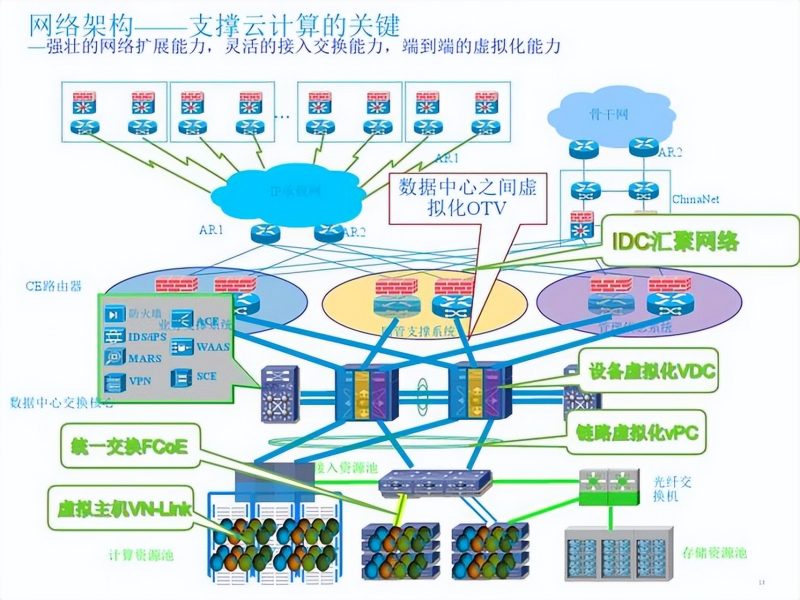


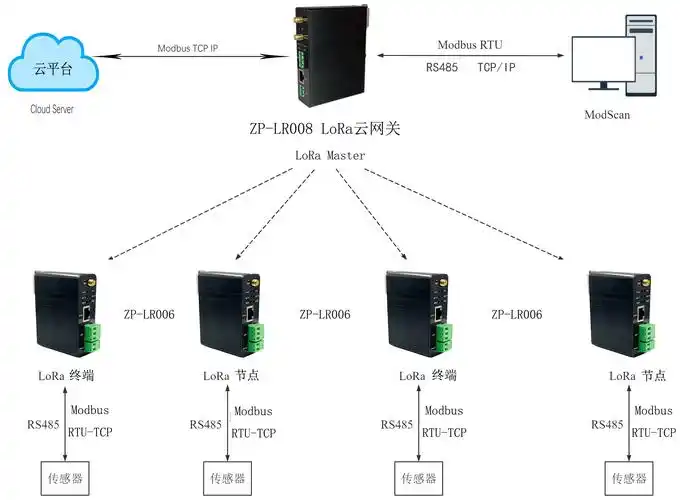
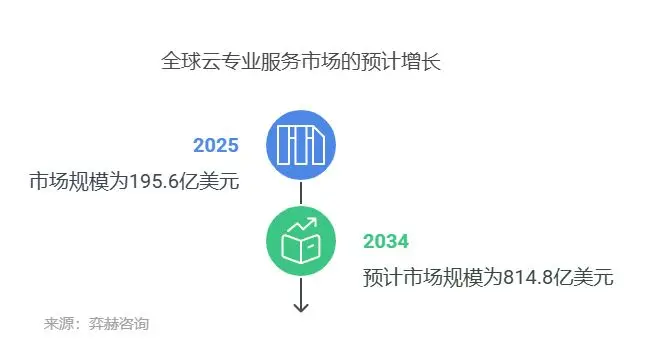
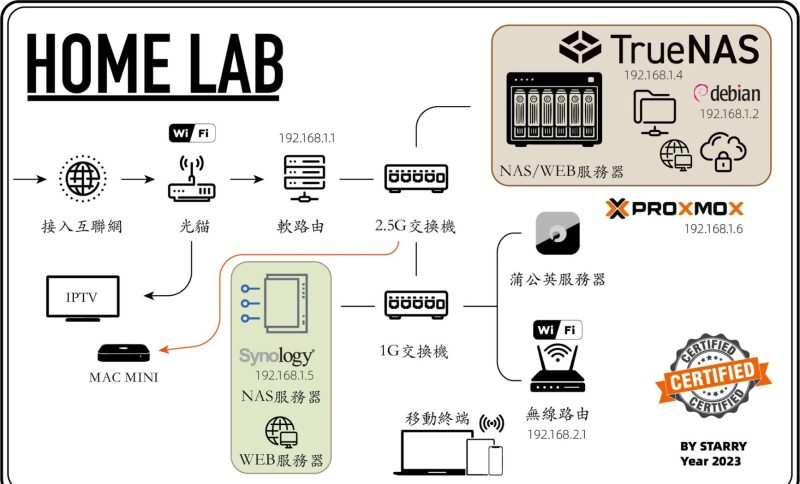
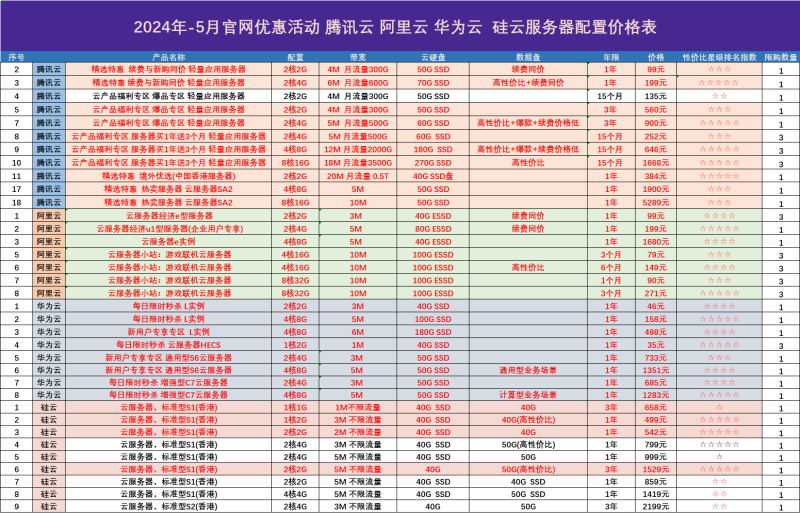
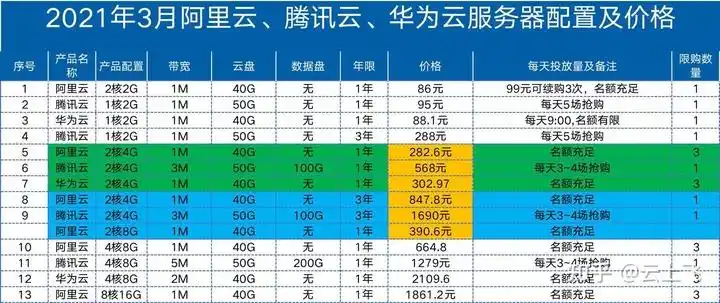
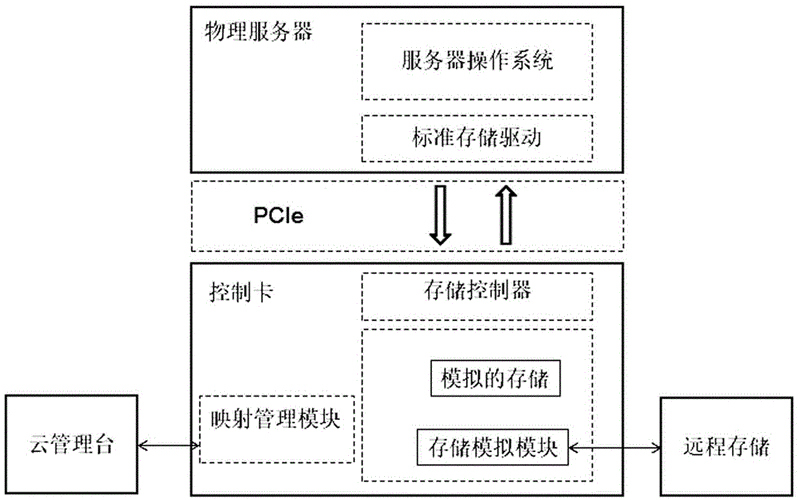
暂无评论内容